


/中文/

/中文/

/中文/

/中文/

/中文/

/中文/

/中文/

/中文/

/中文/

/中文/
 Todo清單v2.0.0官方版
Todo清單v2.0.0官方版 京東自動搶券v1.50免費版
京東自動搶券v1.50免費版 Everything官方版v1.4.1.998最新版
Everything官方版v1.4.1.998最新版 LOL英雄聯盟角色變大工具v1.0 綠色防封版
LOL英雄聯盟角色變大工具v1.0 綠色防封版 美圖秀秀64位最新版v6.4.2.0 官方版
美圖秀秀64位最新版v6.4.2.0 官方版 福昕pdf編輯器去水印綠色版(圖像處理) v9.2 最新版
福昕pdf編輯器去水印綠色版(圖像處理) v9.2 最新版 微軟必應詞典官方版(翻譯軟件) v3.5.4.1 綠色版
微軟必應詞典官方版(翻譯軟件) v3.5.4.1 綠色版 搜狗輸入法電腦最新版(輸入法) v9.3.0.2941 官方版
搜狗輸入法電腦最新版(輸入法) v9.3.0.2941 官方版 網易音樂(音樂) v2.5.5.197810 電腦版
網易音樂(音樂) v2.5.5.197810 電腦版  WPS Office 2019 電腦版(WPS Office ) 11.1.0.8919全能完整版
WPS Office 2019 電腦版(WPS Office ) 11.1.0.8919全能完整版路由器變磚了不要害怕,這裏為你帶來了tftpd32中文綠色版同時還附刷路由器救磚使用方法教程,點擊tftpd32下載拯救自己的路由器吧。tftpd32中文綠色版經過了漢化,用戶可以簡單的使用這款軟件,下文由兩種刷路由器救磚的方法,一種是通過網絡,一種是物理連接刷機方法。

命令行tftp,軟件tftp
兩個都用了感覺本質都是一樣的:在那一刹那,刷入fireware。但是 軟件tftp 的人性化程度更高,推薦大家用這個。其實tftp用起來很簡單,但是很多初學者都不會成功包擴我,但是最後我成功了,把經驗和大家分享
前提:我的無線路由刷過前,和刷過後進去都是用192.168.1.1
(1) 把路由和有線網卡連在一起
(2) 打開軟件 輸入server 192.168.2.1 (很重要) 密碼不要輸 選擇合適的固件 次數times 99次
(3) 把有線網卡ip設為 192.168.2.2(很重要)
(4) 按住路由器上的reset 不放
(5) 點 軟件tftp 上的 upgrade
(6) 放開 reset 鍵
(7) Ok
常見問題解決方法
有很多人不成功的關鍵在於(1)沒有把 server 設為 192.168.2.1 而是設為了別的 。 (2)雖然刷成功了,但是刷完後沒有把 有線網卡ip 設為 192.168.1…. 那就不可能打開192.168.1.1,導致自己認為沒刷成功。
命令行 tftp方法 和 軟件tftp方法 沒什麼差別
關鍵還是在開始時 設為 192.168.2.1 網卡設為 192.168.2.2 最後成功後 將網卡 ip 改回

一、 工具準備
TTL線及對應驅動安裝
tftpd32、SecureCRT軟件
固件程序等
二、 刷機步驟
1、 拆機
2、 首先把USB/TTL的模塊插到電腦的USB接口上(確保已經安裝好驅動了)
3、 將TTL模塊的TX、RX、GND分別連接到路由器的對應接口

(若無顯示可把TX、RX對換試試)
4、用網線把PC與路由器的第一個LAN口相連,並將PC的IP地址設置為192.168.1.100
5、打開tftpd軟件,點擊Settings把TFTP Security選擇None,“Current Directory”的地方選擇固件所在文件夾,“Server interfaces”選擇本機ip:192.168.1.100

6、安裝好Secure-crt。然後按下圖設置
“端口”需要在設備管理器裏看一下USB/TLL驅動的屬性裏的那個是COM幾


7、路由器開機,當SecureCRT顯示框內出現“Autobooting in 1 seconds”時,快速按T P L 3個鍵,屏幕會停止滾動,顯示如下:

8、依次輸入命令: printenv 查看啟動地址,確認下firmware的起始地址,通常為0x9f020000,確認啟動地址後,再執行下麵命令:
tftpboot 0x80000000 XXXXXX.bin
erase 0x9f020000 +7c0000
cp.b 0x80000000 0x9f020000 0x7c0000
reset









 金山毒霸dll文件修複工具(dll修複工具) 最新版文件修複
/ 742K
金山毒霸dll文件修複工具(dll修複工具) 最新版文件修複
/ 742K
 oo2core_5_win64.dll最新版(dll文件) v1.0 綠色版文件修複
/ 345K
oo2core_5_win64.dll最新版(dll文件) v1.0 綠色版文件修複
/ 345K
 GDPImpl.dll文件(英雄聯盟上不去) 免費版文件修複
/ 150K
GDPImpl.dll文件(英雄聯盟上不去) 免費版文件修複
/ 150K
 pdf2image.dll文件(dll文件修複) 免費版文件修複
/ 9M
pdf2image.dll文件(dll文件修複) 免費版文件修複
/ 9M
 chrome elf.dll官方版(找不到chrome_elf.dll) 最新版文件修複
/ 27K
chrome elf.dll官方版(找不到chrome_elf.dll) 最新版文件修複
/ 27K
 svcapicall.dll文件最新版文件修複
/ 0B
svcapicall.dll文件最新版文件修複
/ 0B
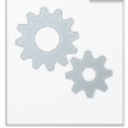 ISDONE.DLL文件包(isdone.dll錯誤解決方法)文件修複
/ 313K
ISDONE.DLL文件包(isdone.dll錯誤解決方法)文件修複
/ 313K
 netca crypto.dll文件綠色版文件修複
/ 0B
netca crypto.dll文件綠色版文件修複
/ 0B
 explorer.exe修複工具(XP係統修複) 免費版文件修複
/ 451K
explorer.exe修複工具(XP係統修複) 免費版文件修複
/ 451K
 gcloudvoice.dll文件(解決gcloudvoice.dll文件丟失問題) 最新版文件修複
/ 1M
gcloudvoice.dll文件(解決gcloudvoice.dll文件丟失問題) 最新版文件修複
/ 1M
 金山毒霸dll文件修複工具(dll修複工具) 最新版文件修複
/ 742K
金山毒霸dll文件修複工具(dll修複工具) 最新版文件修複
/ 742K
 oo2core_5_win64.dll最新版(dll文件) v1.0 綠色版文件修複
/ 345K
oo2core_5_win64.dll最新版(dll文件) v1.0 綠色版文件修複
/ 345K
 GDPImpl.dll文件(英雄聯盟上不去) 免費版文件修複
/ 150K
GDPImpl.dll文件(英雄聯盟上不去) 免費版文件修複
/ 150K
 pdf2image.dll文件(dll文件修複) 免費版文件修複
/ 9M
pdf2image.dll文件(dll文件修複) 免費版文件修複
/ 9M
 chrome elf.dll官方版(找不到chrome_elf.dll) 最新版文件修複
/ 27K
chrome elf.dll官方版(找不到chrome_elf.dll) 最新版文件修複
/ 27K
 svcapicall.dll文件最新版文件修複
/ 0B
svcapicall.dll文件最新版文件修複
/ 0B
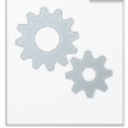 ISDONE.DLL文件包(isdone.dll錯誤解決方法)文件修複
/ 313K
ISDONE.DLL文件包(isdone.dll錯誤解決方法)文件修複
/ 313K
 netca crypto.dll文件綠色版文件修複
/ 0B
netca crypto.dll文件綠色版文件修複
/ 0B
 explorer.exe修複工具(XP係統修複) 免費版文件修複
/ 451K
explorer.exe修複工具(XP係統修複) 免費版文件修複
/ 451K
 gcloudvoice.dll文件(解決gcloudvoice.dll文件丟失問題) 最新版文件修複
/ 1M
gcloudvoice.dll文件(解決gcloudvoice.dll文件丟失問題) 最新版文件修複
/ 1M
 金山毒霸dll文件修複工具(dll修複工具) 最新版文件修複
金山毒霸dll文件修複工具(dll修複工具) 最新版文件修複
 oo2core_5_win64.dll最新版(dll文件) v1.0 綠色版文件修複
oo2core_5_win64.dll最新版(dll文件) v1.0 綠色版文件修複
 GDPImpl.dll文件(英雄聯盟上不去) 免費版文件修複
GDPImpl.dll文件(英雄聯盟上不去) 免費版文件修複
 pdf2image.dll文件(dll文件修複) 免費版文件修複
pdf2image.dll文件(dll文件修複) 免費版文件修複
 chrome elf.dll官方版(找不到chrome_elf.dll) 最新版文件修複
chrome elf.dll官方版(找不到chrome_elf.dll) 最新版文件修複
 svcapicall.dll文件最新版文件修複
svcapicall.dll文件最新版文件修複
 ISDONE.DLL文件包(isdone.dll錯誤解決方法)文件修複
ISDONE.DLL文件包(isdone.dll錯誤解決方法)文件修複
 netca crypto.dll文件綠色版文件修複
netca crypto.dll文件綠色版文件修複
 explorer.exe修複工具(XP係統修複) 免費版文件修複
explorer.exe修複工具(XP係統修複) 免費版文件修複